집 >소프트웨어 튜토리얼 >사무용 소프트웨어 >PPT 이미지를 일괄적으로 빠르게 가져오는 방법
PPT 이미지를 일괄적으로 빠르게 가져오는 방법
- PHPz앞으로
- 2024-04-17 15:31:191075검색
가져와야 할 PPT 이미지가 너무 많은 경우 가져오기를 빠르고 효율적으로 완료하는 방법은 무엇입니까? PHP 편집기 Zimo는 PPT 이미지 일괄 가져오기에 대한 자세한 작업 가이드를 제공하므로 이미지 가져오기 문제를 쉽게 처리할 수 있습니다. 자세한 내용은 아래를 참조하세요.
(1) 메뉴 표시줄에서 [삽입]-[앨범]을 클릭하고 팝업 드롭다운 메뉴에서 [새 앨범] 명령을 선택합니다.
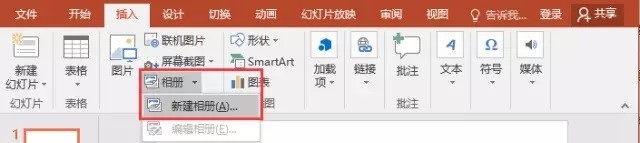
(2) [앨범] 대화 상자를 열고 [파일/디스크]에서 삽입된 그림의 소스를 선택한 후 Ctrl+A를 누르고 삽입하려는 그림을 모두 선택한 후 [삽입] 버튼을 클릭하고,
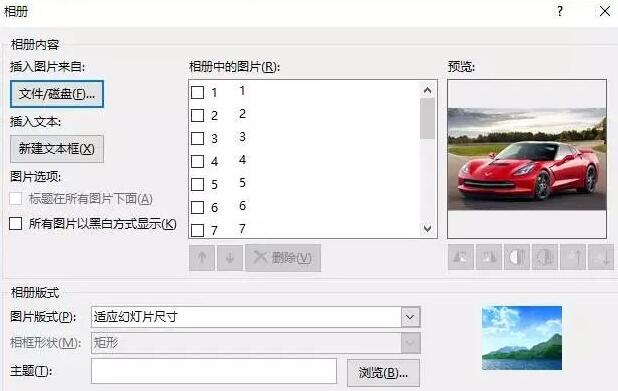
참고: [앨범] 대화 상자에 사진을 추가한 후 사진 위치, 사진 표시 모드, 사진 레이아웃, 사진 프레임 모양, 테마 등을 조정할 수도 있습니다. 필요에 따라 매개변수를 설정할 수 있습니다. 그중 [그림 레이아웃] 드롭다운 목록에는 그림에 표시된 것처럼 PPT로 가져온 후 그림의 레이아웃 스타일을 반영하는 특히 중요한 네 가지 옵션이 포함되어 있습니다.
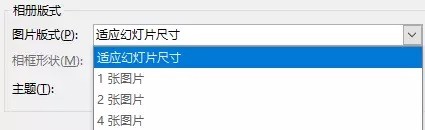
구체적인 의미:
적응 슬라이드 레이아웃: 기본 레이아웃입니다. 그림은 비례적으로 확대되며, 가장 큰 것이 전체 페이지를 차지하고, 초과된 부분은 흰색으로 표시됩니다.
사진 한 장: 페이지 주위에 흰색 테두리가 있는 사진이 표시됩니다.
사진 2장: 페이지 왼쪽과 오른쪽에 사진 2장이 표시되며 사진 주위에 흰색 테두리가 표시됩니다.
사진 4장: 페이지 상단, 하단, 왼쪽, 오른쪽에 4장의 사진이 표시되며 사진 주위에 흰색 테두리가 표시됩니다.
(3) OK, [만들기] 버튼을 클릭하면 모든 사진이 한 번에 PPT로 가져옵니다.

(4) 마지막으로 애니메이션 효과를 추가하여 감상하실 수 있습니다.
위 내용은 PPT 이미지를 일괄적으로 빠르게 가져오는 방법의 상세 내용입니다. 자세한 내용은 PHP 중국어 웹사이트의 기타 관련 기사를 참조하세요!

